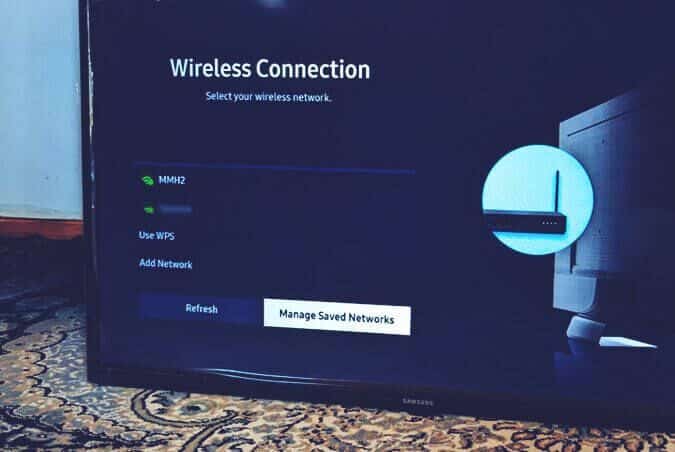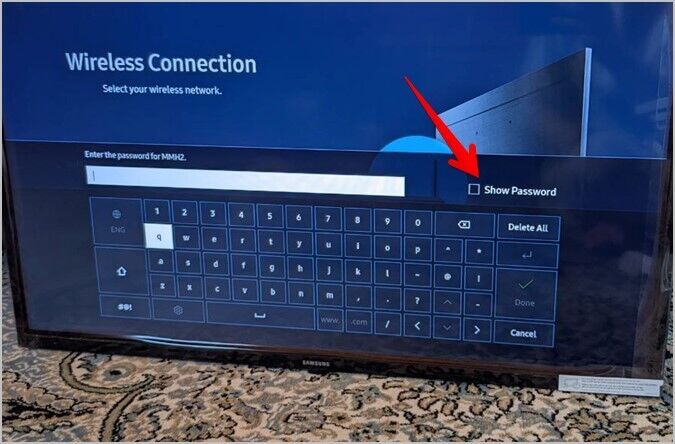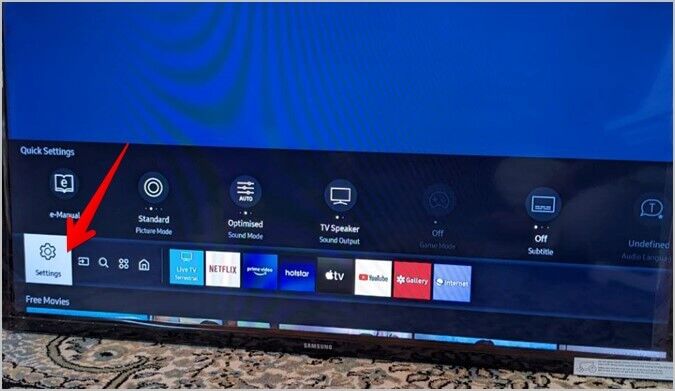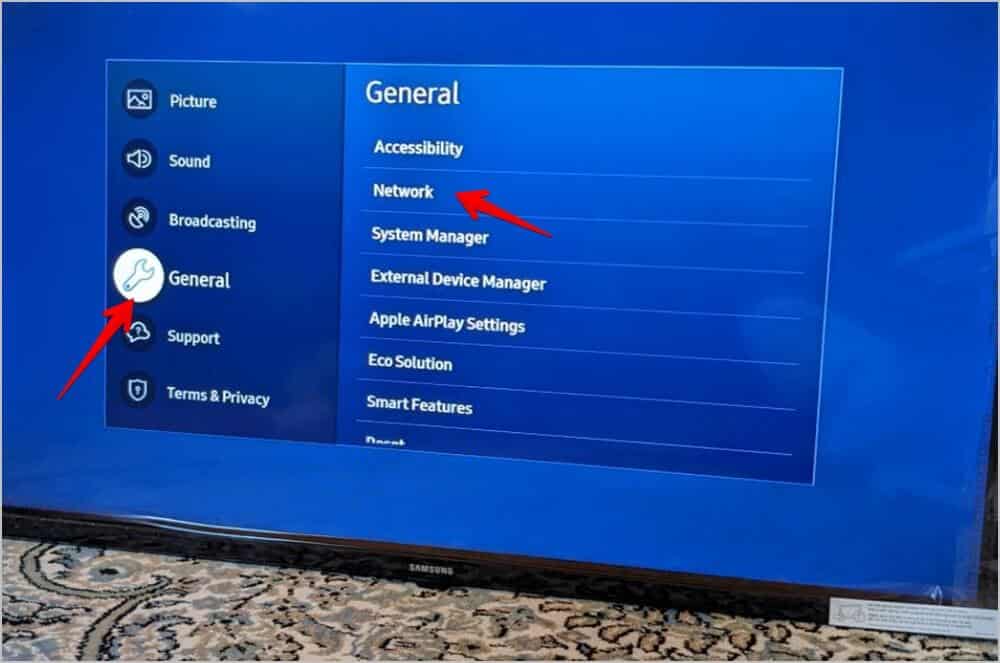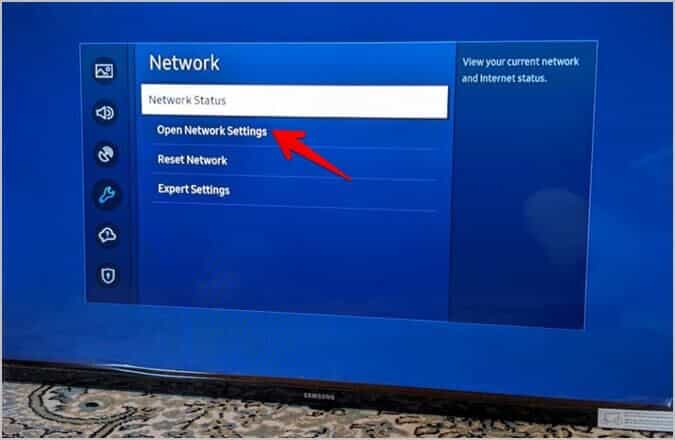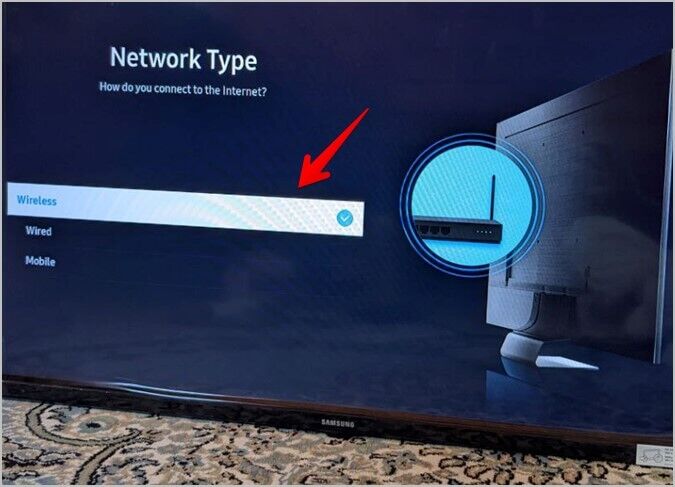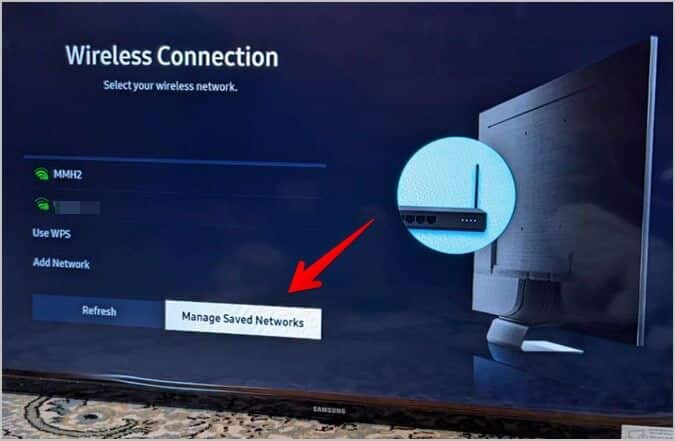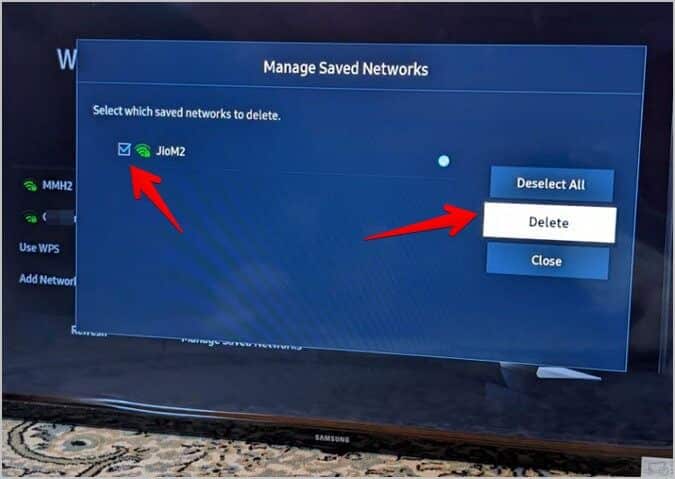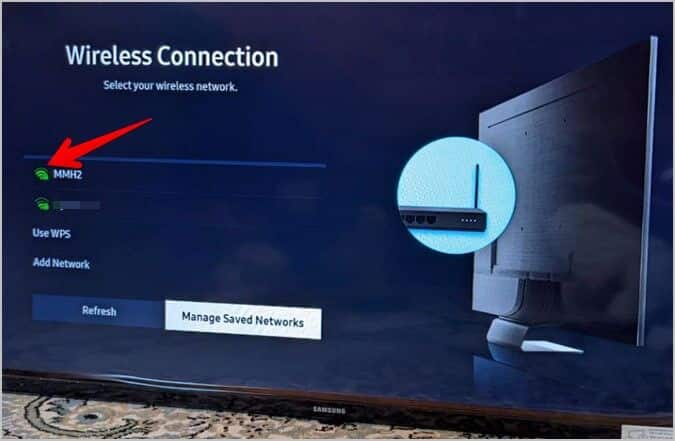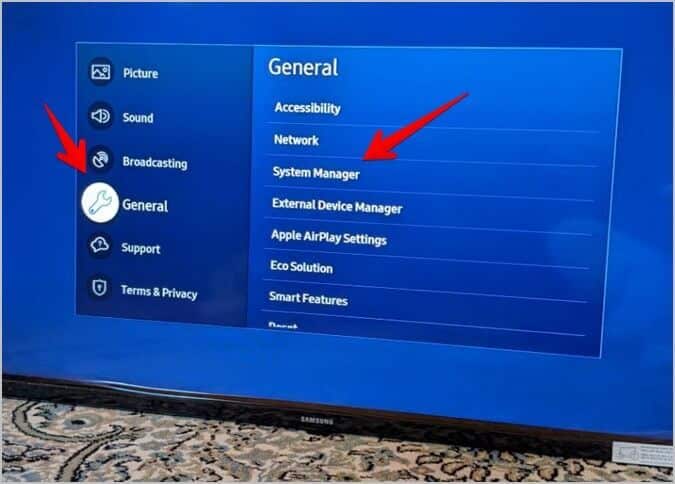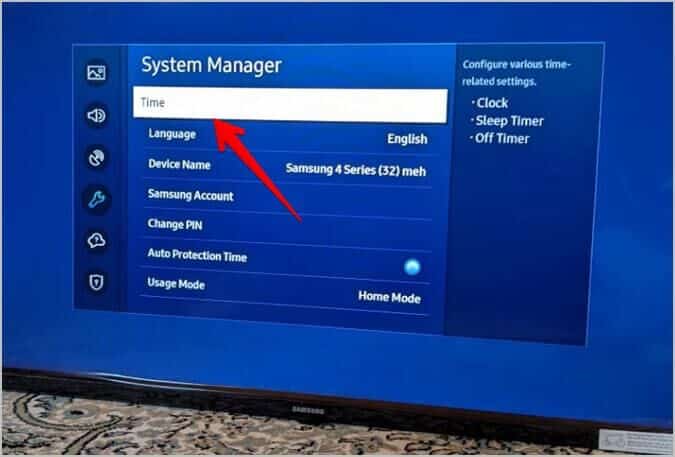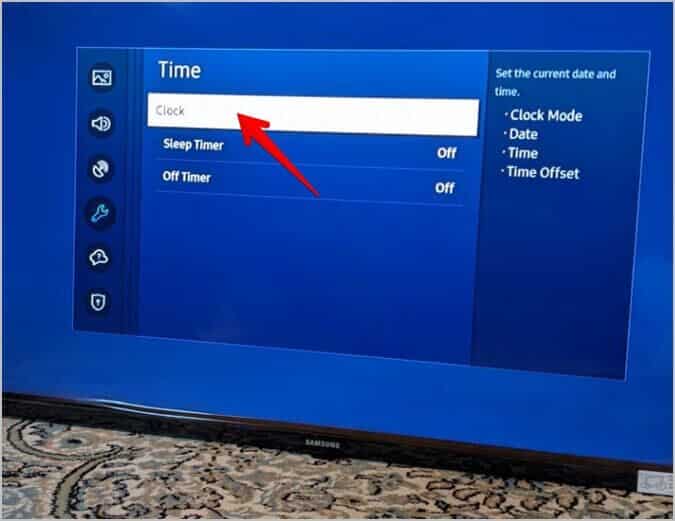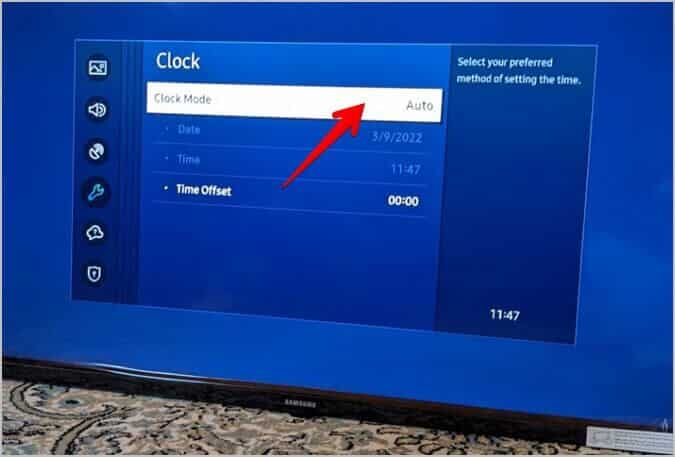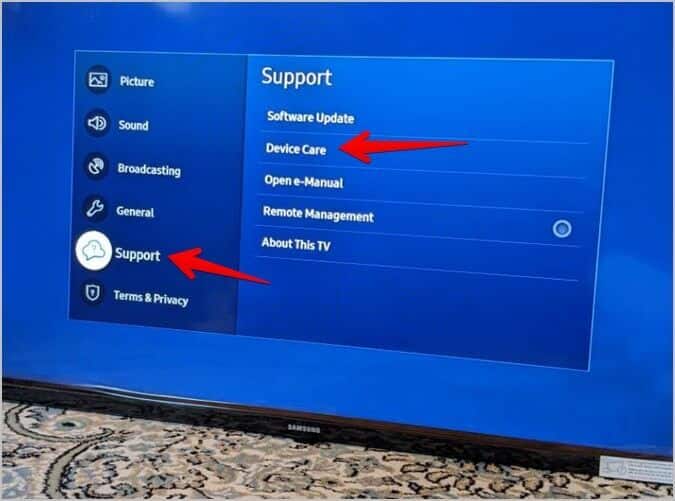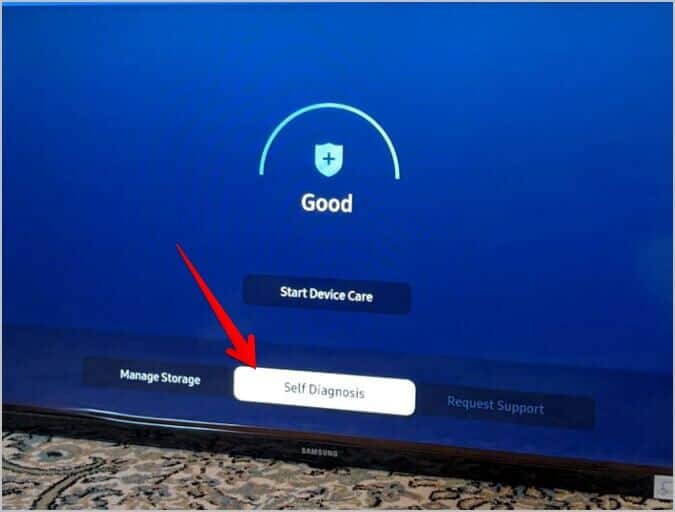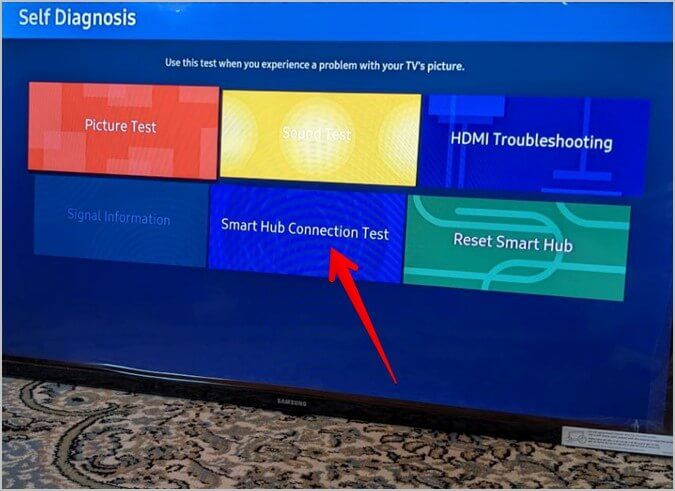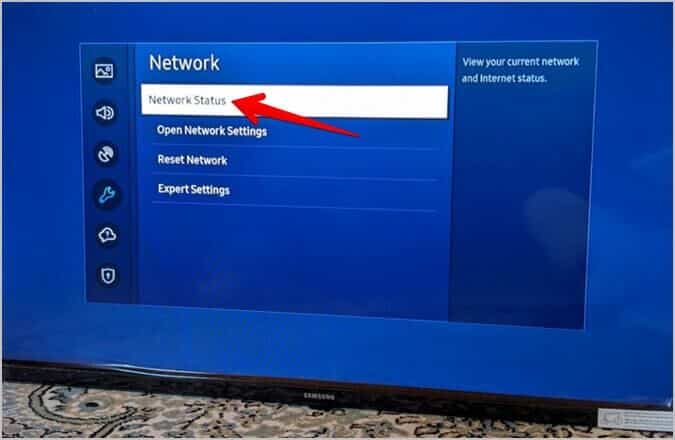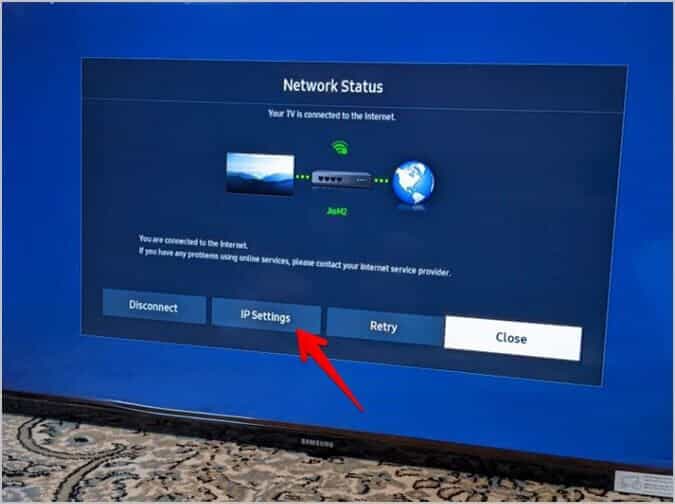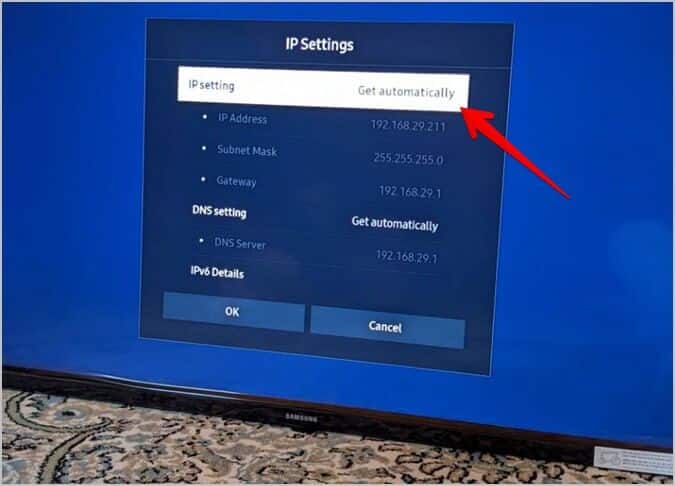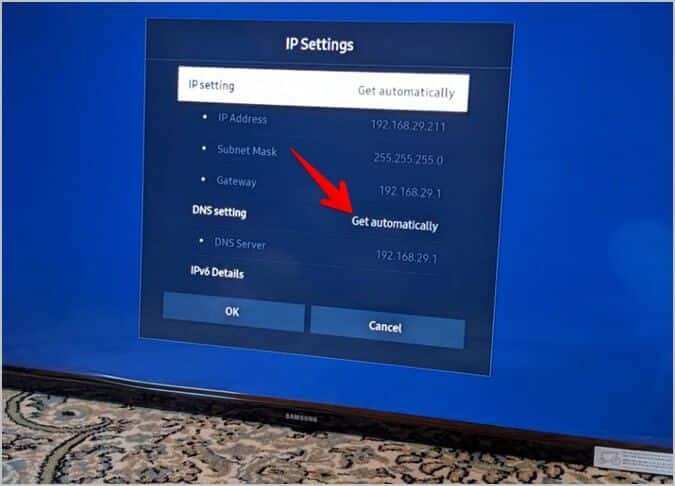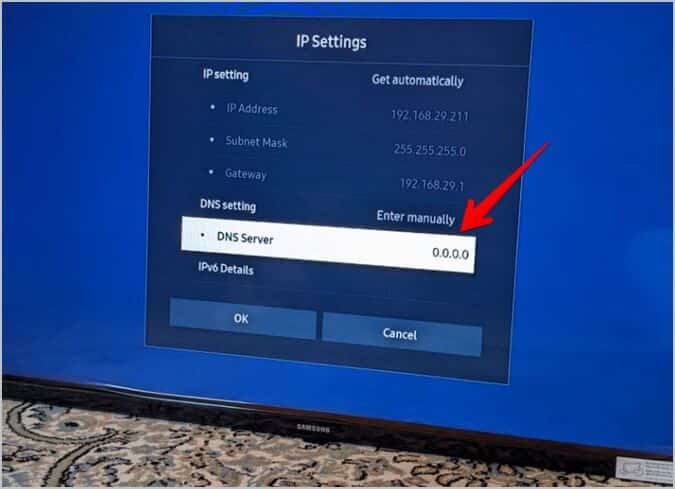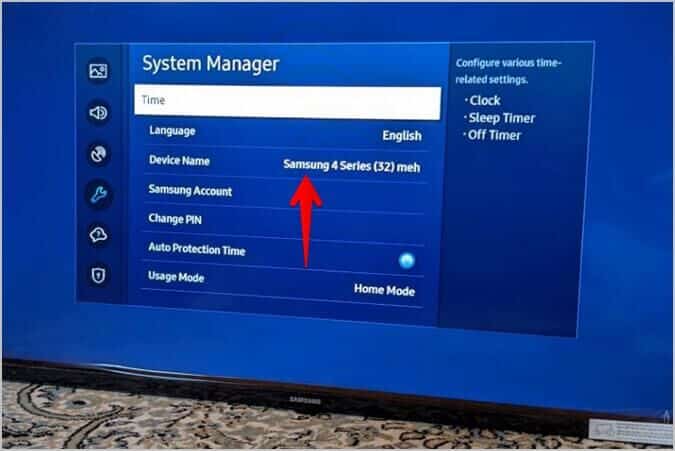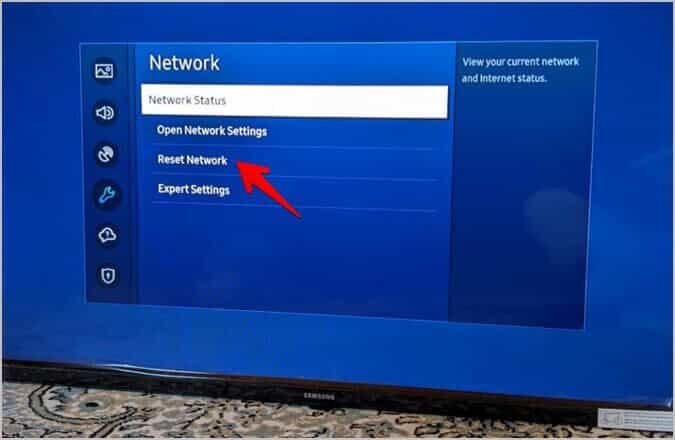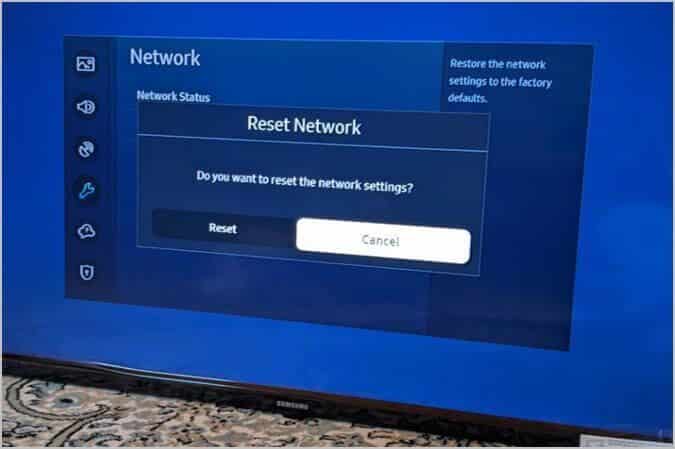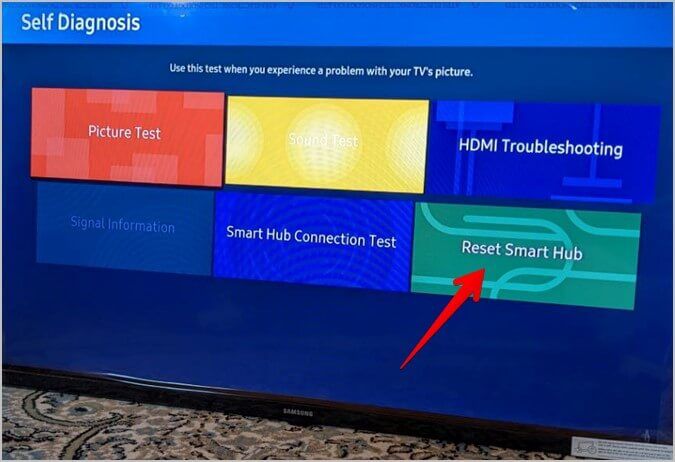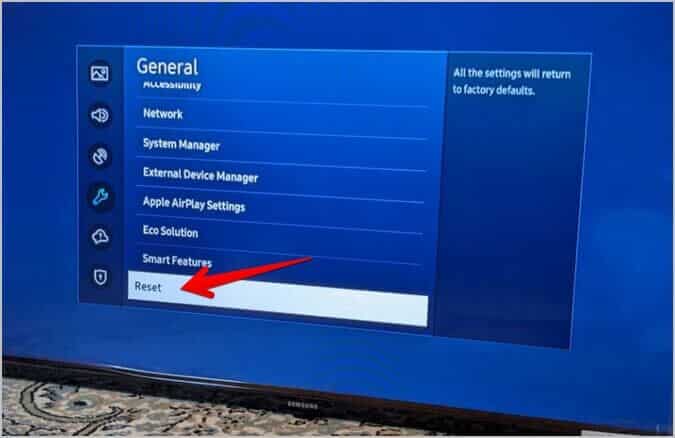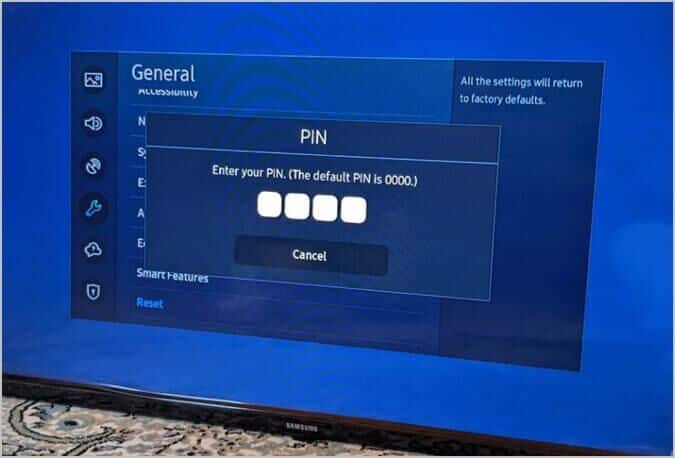15 façons de réparer Samsung Smart TV ne se connecte pas au Wi-Fi
Les téléviseurs intelligents ont l'avantage que vous pouvez utiliser le Wi-Fi directement sur eux sans connecter aucun appareil externe. Le problème apparaît lorsque le réseau Wi-Fi ne fonctionne pas sur la Smart TV mais sur d'autres appareils. Si vous rencontrez le même problème où votre Samsung Smart TV continue de perdre la connexion Internet ou si vous obtenez des erreurs telles que les codes d'erreur 012, 102, etc., alors vous êtes au bon endroit. Voyons comment réparer le Wi-Fi qui ne fonctionne pas sur Samsung Smart TV.
1. Redémarrez le téléviseur Samsung
La première chose à faire si votre Samsung Smart TV ne se connecte pas au Wi-Fi est de redémarrer votre Smart TV. Il y a deux façons de faire ça.
Dans la première méthode, vous devez débrancher le téléviseur de la source d'alimentation et le maintenir débranché pendant au moins 60 secondes. Rebranchez ensuite le cordon d'alimentation à la prise. Votre téléviseur s'allumera. Encore une fois, attendez une minute que le téléviseur s'allume complètement. Espérons que votre Wi-Fi commencera à fonctionner sur votre téléviseur Samsung maintenant.
Alternativement, si l'idée de débrancher le téléviseur de la source d'alimentation semble trop intimidante, vous pouvez utiliser le bouton d'alimentation de la télécommande de votre téléviseur pour rallumer le téléviseur. Fondamentalement, lorsque le téléviseur est allumé, maintenez enfoncé le bouton d'alimentation de la télécommande jusqu'à ce que le téléviseur s'éteigne et s'allume automatiquement. Relâchez le bouton lorsque vous voyez votre Samsung Smart TV écrit sur l'écran. Attendez une minute avant de commencer à utiliser le téléviseur. Pendant ce temps, le téléviseur se connectera au réseau Wi-Fi.
2. Redémarrez le modem
Après cela, vous devez également redémarrer votre modem Wi-Fi. Pour ce faire, débranchez simplement le modem Wi-Fi de la source d'alimentation. Souvent, les deux premières solutions suffisent pour résoudre les problèmes de Wi-Fi sur votre Samsung Smart TV.
3. Vérifiez le mot de passe Wi-Fi
Si c'est la première fois que vous vous connectez à un réseau Wi-Fi sur votre Samsung Smart TV, assurez-vous de saisir le bon mot de passe Wi-Fi. Ainsi, lorsque le clavier à l'écran apparaît, cochez la case à côté de Afficher le mot de passe. Cela garantira que vous tapez le mot de passe correct.
Conseil de pro : vous pouvez aussi Utilisation de l'application SmartThings Sur votre téléphone pour saisir le mot de passe.
4. Réduisez le nombre d'appareils connectés à un réseau Wi-Fi
La plupart des modems Wi-Fi limitent le nombre d'appareils auxquels ils peuvent se connecter. Plus vous connectez d'appareils à un réseau Wi-Fi particulier, plus le signal sera faible. Donc, si vous rencontrez des problèmes Internet sur votre téléviseur Samsung, vous devez déconnecter d'autres appareils connectés à votre réseau Wi-Fi.
5. Communication 2.4 GHz
Une autre solution simple pour résoudre le problème Wi-Fi sur votre téléviseur Samsung consiste à vous connecter à un réseau 2.4 GHz au lieu de 5 GHz. Fondamentalement, si vous voyez deux connexions Wi-Fi, connectez-vous à celle qui indique 2.4 GHz.
6. Rajouter un réseau Wi-Fi
Vous devriez également essayer d'oublier et de rajouter le réseau Wi-Fi sur le téléviseur pour résoudre le problème du Wi-Fi qui ne fonctionne pas.
Pour ce faire, procédez comme suit:
1. Appuyez sur le "bouton"Paramètres"Sur la télécommande du téléviseur Samsung pour ouvrir"Paramètres" .
ou appuyez sur le boutonParamètressur l'écran d'accueil du téléviseur. C'est à l'extrême droite de l'onglet principal.
2. Aller à Général > Réseau.
3. Ensuite, allez à Ouvrez les paramètres réseau.
4. Sélectionner لاسلكي.
5. L'écran de connexion sans fil apparaît. Aller à Gérer les réseaux enregistrés.
6. Sélectionnez le réseau que vous souhaitez supprimer et appuyez sur Option Effacer.
7. Après avoir supprimé un réseau Wi-Fi, suivez à nouveau les étapes 1 à 4 jusqu'à ce que l'écran de connexion sans fil apparaisse. Sélectionnez le réseau Wi-Fi auquel vous souhaitez vous connecter et entrez le mot de passe. Espérons que le Wi-Fi commencera à fonctionner sur votre téléviseur.
7. Gardez le téléviseur près du routeur
Si votre connexion Wi-Fi continue de chuter ou si vous ne voyez pas le Wi-Fi sur votre téléviseur Samsung, assurez-vous que votre téléviseur et votre modem se trouvent dans une plage compatible.
Vous pouvez vérifier la force du réseau en allant sur Paramètres > Général > Réseau > Ouvrir les paramètres réseau > Sans fil. Ici, vous verrez les réseaux Wi-Fi disponibles. Le réseau Wi-Fi auquel vous êtes connecté affichera une icône de coche à côté. Vérifiez combien de barres Wi-Fi apparaissent à côté du réseau. Les barres plus indiquent un meilleur réseau.
Samsung suggère de garder le téléviseur et le routeur à une distance de 15.2 mètres l'un de l'autre pour le bon fonctionnement du Wi-Fi sur la Smart TV. Vous devez donc soit les rapprocher, soit ajouter un prolongateur/amplificateur sans fil entre les deux pour augmenter la portée Wi-Fi.
8. Vérifiez la date et l'heure
De nombreux utilisateurs rencontrent des problèmes de Wi-Fi en raison d'une date et d'une heure incorrectes sur leurs téléviseurs Samsung. Cela est dû à des paramètres de date et d'heure différents sur le routeur et le téléviseur.
1. OuvrezParamètresSur votre téléviseur.
2. Aller à Général > Administrateur système.
3. vas au temps.
4. Clique sur Possibilité d'horloge.
5. Appuyez sur l'option du mode horloge. Si l'expression "Manuel, aller àAutomatique.” Et si le message apparaîtAutomatique, aller àManuelet entrez la date et l'heure manuellement.
9. Testez la connexion Smart Hub
Le test de connexion Smart Hub doit être effectué sur le téléviseur pour déterminer le problème de réseau à l'aide de la fonction d'autodiagnostic.
1. OuvrezParamètresSur votre téléviseur.
2. Aller à Assistance > Entretien de l'appareil.
3. vas au Autodiagnostic.
4. Sélectionnez Tester Connexion Smart Hub.
10. Modifier les paramètres DNS et IP
Changer un nombre entraîne souvent Serveur DNS ou Adresse IP sur votre téléviseur pour réparer le Wi-Fi ne fonctionne pas ou une certaine application ne fonctionne pas sur le Wi-Fi sur votre téléviseur Samsung.
Suivez ces étapes:
1. Aller à Paramètres > Général > Réseau.
2. Sélectionner حالة الشبكة.
3. Ici, vous verrez l'état de votre réseau. Aller à Paramètres IP.
4. Sélectionner Paramètres IP et réglez-le sur obtenir automatiquement.
5. Faites défiler vers le bas et sélectionnez Configuration DNS. S'il apparaît manuellement, sélectionnez Obtenir automatiquement. Sinon, si MessageGet s'affiche automatiquement, passez à Manuel.
6. Une fois que vous passez à Manuel, l'option de serveur DNS deviendra active. Entrez 8.8.8.8 en utilisant les chiffres de la télécommande.
7. Appuyez sur le bouton Ok Pour enregistrer les modifications.
8. Préparé Allumez le téléviseur.
Conseil de pro: découvrez comment Changer le numéro DNS sur d'autres plateformes. Découvrez aussi le meilleur Serveurs DNS cadeaux que vous pouvez utiliser.
11. Changer le nom du téléviseur
Si votre domicile ou votre bureau possède deux téléviseurs portant le même nom et qu'ils sont connectés au même réseau Wi-Fi, vous pouvez rencontrer des problèmes de Wi-Fi sur ces téléviseurs. Vous devez changer le nom de l'un des téléviseurs.
1. Aller à Paramètres > Général > Gestionnaire système.
2. Sélectionnez un nom Appareil et entrez un nouveau nom.
3. Préparé Allumez le téléviseur.
12. Modifier les paramètres du téléviseur Samsung
Certains utilisateurs de divers forums suggèrent que la désactivation des paramètres Samsung TV suivants a résolu le problème Wi-Fi pour eux :
- vas au Paramètres > Général > Réseau > Paramètres experts. Coupez l'alimentation à l'aide du téléphone mobile.
- Aller à Paramètres > Général > Gestionnaire système > Mode d'utilisation. Réglez le mode principal. Si vous êtes invité à saisir un code PIN, saisissez 0000.
- Aller à Paramètres > Général > Gestionnaire de périphériques externes. Arrêtez Exécutez AnyNet +.
13. Réinitialiser les paramètres réseau
Si rien n'aide à réparer le Wi-Fi qui ne fonctionne pas sur le téléviseur Samsung, vous devez Réinitialiser les réglages réseau LA TÉLÉ. Cela réinitialisera vos paramètres réseau aux valeurs par défaut. Vous devrez vous reconnecter au Wi-Fi.
Pour réinitialiser les paramètres réseau sur le téléviseur, procédez comme suit :
1. Aller à Paramètres > Général > Réseau.
2. Sélectionner Réinitialisation du réseau.
3. Une fenêtre contextuelle de confirmation apparaîtra. appuyez sur Bouton de réinitialisation pour confirmer.
4. Puis répétez Ajouter un réseau Wi-Fi.
14. Réinitialiser Smart Hub
Ensuite, vous devez essayer de réinitialiser le Smart Hub sur le téléviseur. Cela réinitialisera les paramètres Smart Hub, désinstallera les applications téléchargées et supprimera les comptes stockés sur votre téléviseur.
1. Aller à Paramètres > Assistance > Entretien de l'appareil > Autodiagnostic.
2. Limited Réinitialisez le Smart Hub. Saisissez le NIP (0000) et validez sur l'écran suivant.
15. Réinitialisez le téléviseur aux paramètres d'usine
Enfin, vous devrez peut-être franchir l'étape redoutée du formatage de votre téléviseur Samsung. Cela ramènera le téléviseur à ses paramètres d'usine. Vous devrez le configurer à nouveau, par exemple en installant des applications, en ajoutant du Wi-Fi, en personnalisant l'écran d'accueil, etc.
1. Aller à Paramètres> Général> Réinitialiser.
2. Une fenêtre contextuelle de confirmation apparaîtra. Entrez votre code PIN (0000) pour confirmer.
Le meilleur des téléviseurs Samsung
Une fois que le Wi-Fi commence à fonctionner sur votre téléviseur Samsung, découvrez comment utiliser Téléviseur Samsung Comme un pro. Consultez également Les meilleures applications Samsung TV.